页眉横线怎么删快捷键
更新时间:2024-02-20 10:59:22作者:jiang
Word中的页眉横线是许多用户在编辑文档时经常遇到的问题之一,这些横线通常会出现在每一页的页眉位置,给文档带来不必要的干扰。许多人却不知道如何快速去除这些页眉横线。幸运的是Word提供了一种简单的快捷键来解决这个问题。只需按下特定的组合键,你就能轻松去除页眉横线,使你的文档更加整洁和专业。接下来我们将介绍如何使用这个快捷键,帮助你解决页眉横线问题。
操作方法:
1.打开对应的Word文档,如图可以看到页眉上面有横线
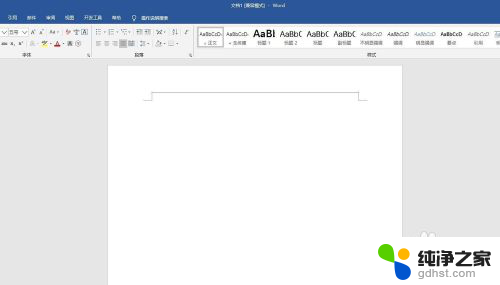
2.双击页眉,使页眉处于编辑状态。然后点击Ctrl+shift+N,如图可以发现横线已经去掉
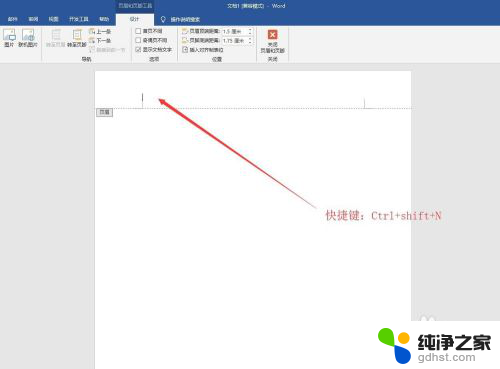
3.第二种方法在页眉中任意输入文字,然后选中开始-段落-边框和底纹。如图
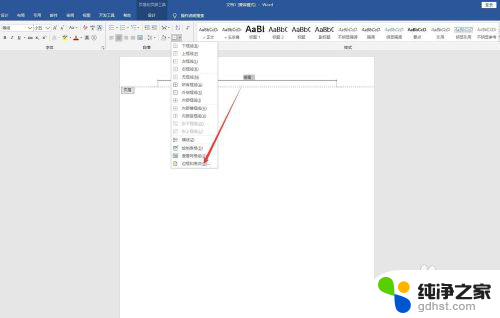
4.在弹出的窗口中将下划线去掉,如图
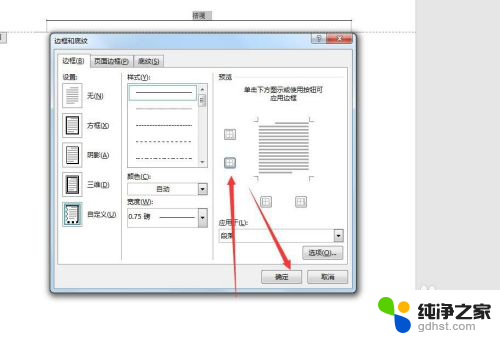
5.点击确定回到界面发现下划线已经去掉,删除刚刚输入的文字即可。如图
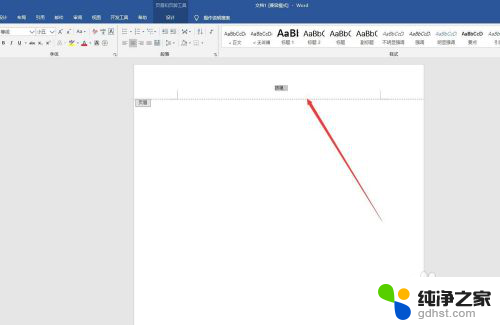
以上是关于如何使用快捷键删除页眉横线的全部内容,如果您遇到相同的情况,可以按照以上方法解决。
- 上一篇: 笔记本键盘如何音量
- 下一篇: wps为什么现在手机电脑的版本都没有会议模式
页眉横线怎么删快捷键相关教程
-
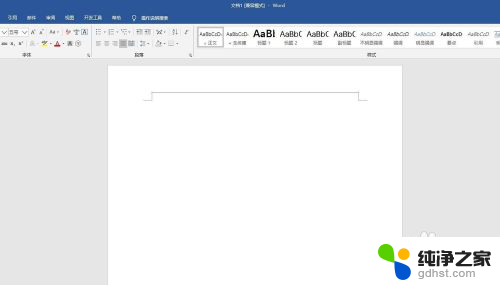 word删除页眉横线快捷键
word删除页眉横线快捷键2024-03-21
-
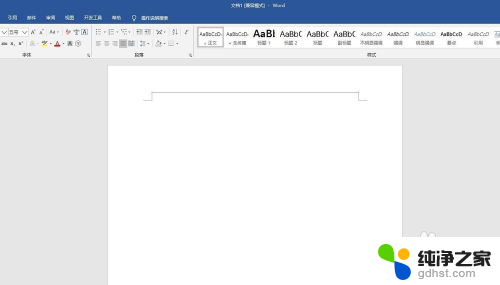 word去掉页眉横线快捷键
word去掉页眉横线快捷键2024-02-20
-
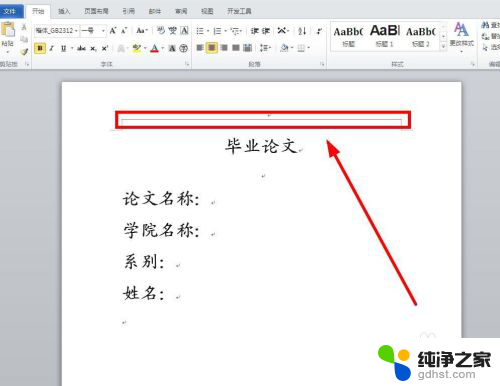 word如何把页眉横线去掉
word如何把页眉横线去掉2023-11-13
-
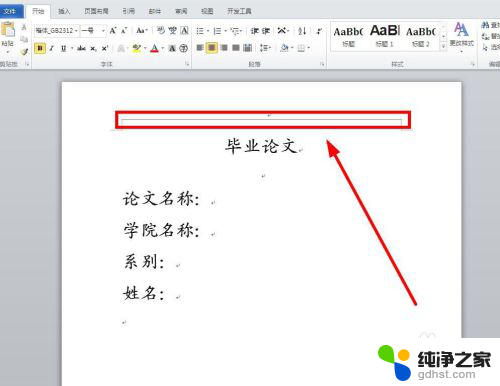 如何消除word页眉上的横线
如何消除word页眉上的横线2023-12-22
电脑教程推荐
- 1 电容麦连接声卡没声音
- 2 word文档中的回车键箭头怎么消除
- 3 如何让电脑玩游戏不卡
- 4 excel筛选不能用怎么办
- 5 文件怎么批量修改后缀
- 6 复印机怎么扫描到电脑上
- 7 微信视频怎么没有声音了
- 8 插入u盘在电脑上怎么打开
- 9 文档怎么解除只读模式
- 10 微信登录不了是什么原因